

Image via Nintendo
Si vous souhaitez utiliser l’application Nintendo Switch pour envoyer une demande d’ami, vous devez d’abord l’installer sur votre téléphone à partir de la boutique d’applications de votre console. Après avoir installé l’application, connectez-vous en utilisant les informations de votre compte Nintendo Switch. Une fois connecté, vous pouvez utiliser la Nintendo Switch pour envoyer une demande d’ami à l’aide de votre code ami, d’un code QR ou d’une URL. Vous pouvez utiliser les trois méthodes en ouvrant votre page Paramètres et en regardant en haut de la page. En haut de la page, vous pouvez copier votre code ami ou ouvrir le menu déroulant et enregistrer votre code ami sous forme de code QR ou d’URL.
Comment envoyer un code ami à l’aide de l’application Nintendo Switch Online
Pour envoyer un code ami sur l’application Nintendo Switch, vous devez ouvrir la page des paramètres en cliquant sur l’icône de votre profil. Cela ouvrira la page des paramètres, où vous pourrez cliquer et copier votre code ami en cliquant sur l’icône Copier ci-dessous.
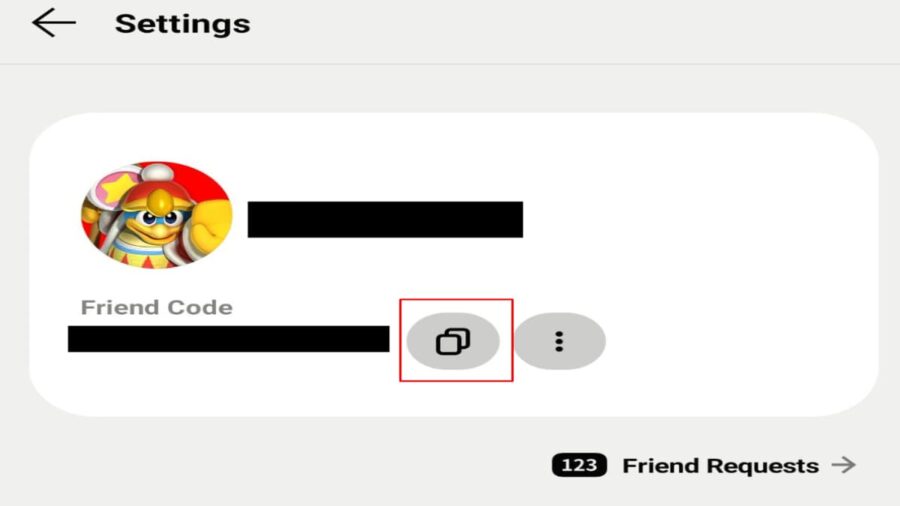 Capture d’écran par Pro Game Guides
Capture d’écran par Pro Game Guides
En relation: Guide de tennis sportif Nintendo Switch – Trucs et astuces
Comment échanger des codes d’ami sur l’application Nintendo Switch Online
Après avoir copié votre code ami, votre ami peut l’utiliser en copiant le code dans la zone de saisie sous Demandes d’amis. Votre ami peut trouver l’option de demande d’ami en cliquant sur les mots Demande d’ami sur la page Paramètres du menu principal. Vous pouvez également utiliser l’option Demande d’ami présentée ci-dessous pour ajouter n’importe qui sur la Nintendo Switch.
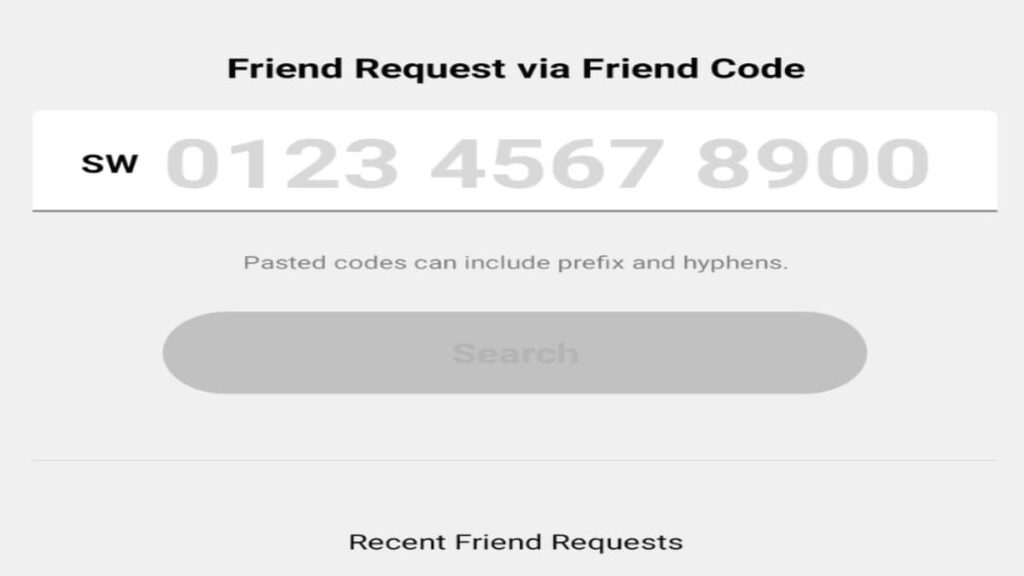 Capture d’écran par Pro Game Guides
Capture d’écran par Pro Game Guides
Comment créer un code QR d’invitation d’ami dans l’application Nintendo Switch Online
Si vous souhaitez envoyer votre invitation d’ami à votre ami sous forme de code QR, vous devez utiliser l’option Enregistrer en tant que code QR. Vous pouvez trouver l’option Enregistrer en tant que code QR dans le menu des paramètres à côté du bouton Copier le code ami illustré ci-dessous. Copiez le code QR et demandez à votre ami de le scanner afin qu’il puisse vous ajouter en l’utilisant.
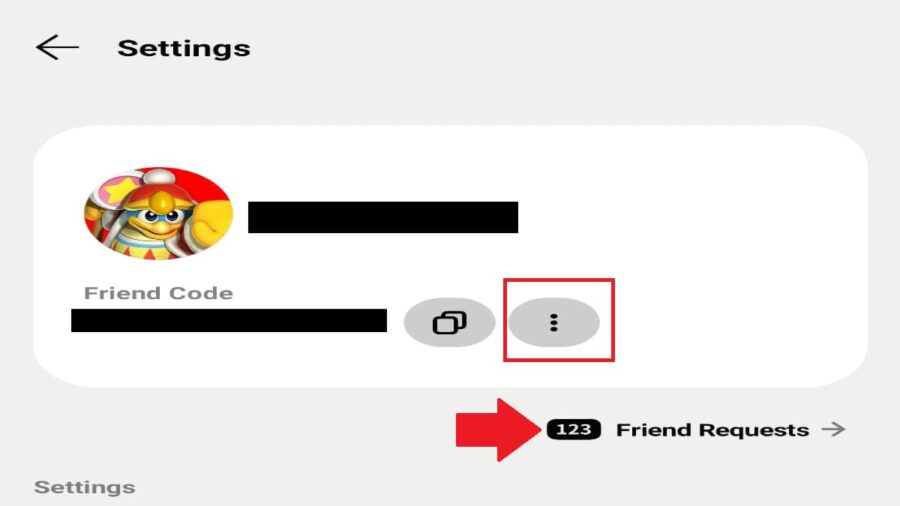 Capture d’écran par Pro Game Guides
Capture d’écran par Pro Game Guides
Comment copier le code ami en tant qu’URL dans l’application Nintendo Switch Online
Une autre option pour envoyer des codes d’amis consiste à les copier sous forme d’URL. Vous pouvez copier votre code ami sous forme d’URL dans le menu déroulant des paramètres à côté du bouton Copier le code ami. Copiez l’URL et envoyez-la à votre ami, et il pourra vous ajouter sur la Nintendo Switch en l’utilisant.
Pour en savoir plus sur la Nintendo Switch, chez Pro Game Guides, nous vous avons expliqué comment apparaître hors ligne pour vos amis sur Nintendo Switch et comment télécharger la mise à jour Minecraft 1.19 The Wild sur Nintendo Switch.








